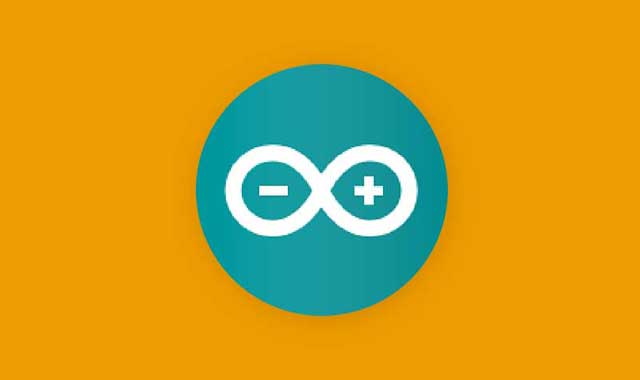
Программное обеспечение Arduino IDE используется для написания программы и загрузки ее в микроконтроллер платы. Для начала зайдите на сайт www.arduino.cc и загрузите дистрибутив Arduino IDE.
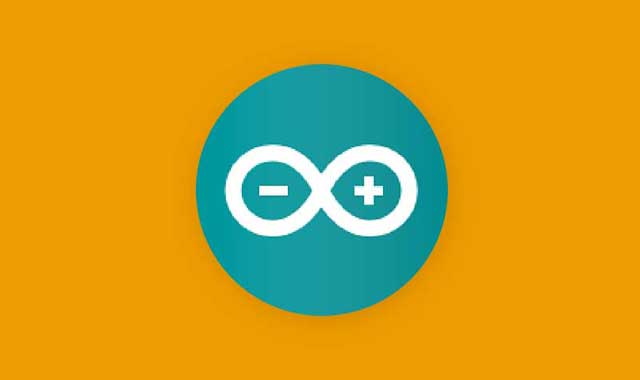
Программное обеспечение Arduino IDE используется для написания программы и загрузки ее в микроконтроллер платы. Для начала зайдите на сайт www.arduino.cc и загрузите дистрибутив Arduino IDE.
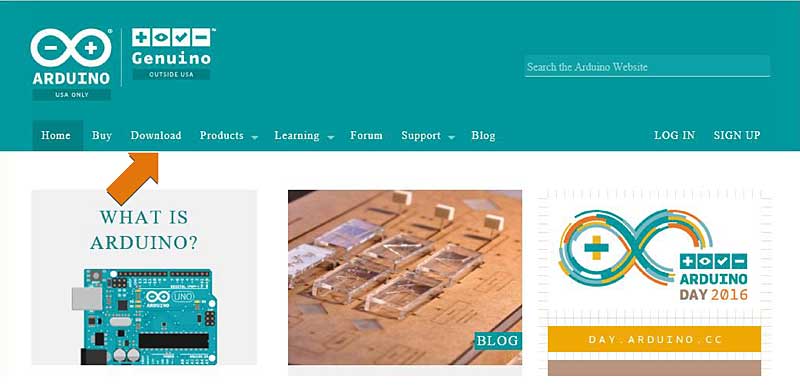
Скачайте программу совместимую с вашей операционной системой. Если вы используете Windows, то выберите дистрибутив Windows Installer.
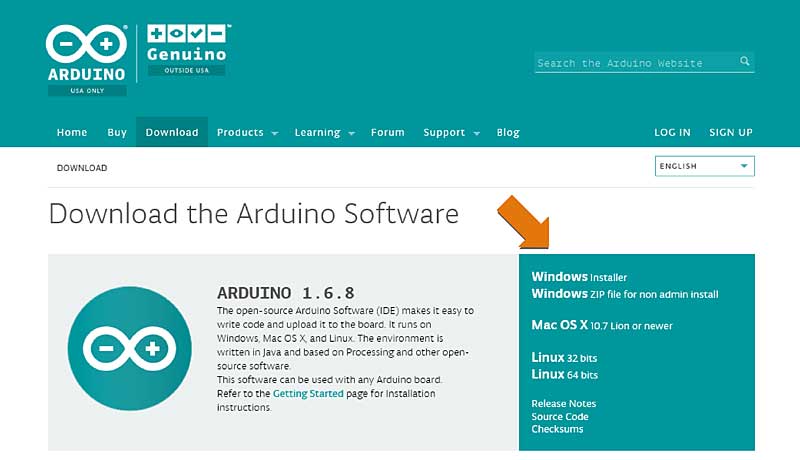
После завершения загрузки запустите программу установки. Для пользователей Windows появится диалоговое окно для установки драйверов. Разрешите установку необходимых драйверов. После завершения установки Arduino IDE на рабочем столе появится соответствующий ярлык. Запустите Arduino IDE, кликнув по нему.
Перед Вами откроется окно следующего вида:
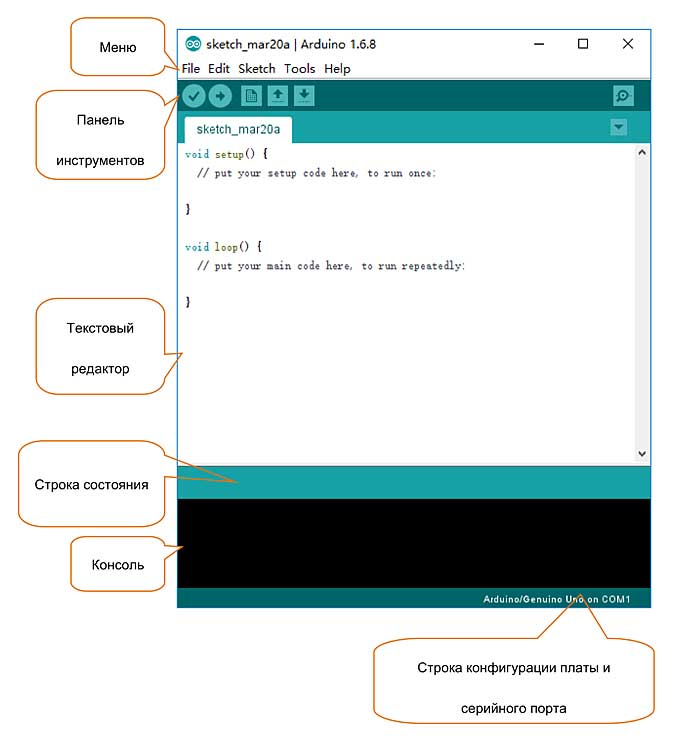
Программы, написанные с использованием Arduino IDE, называются «скетчами». Скетчи создаются в текстовом редакторе системы и сохраняются с расширением файла .ino. Редактор имеет функции для удаления/вставки и поиска/замены текста.
В строке состояния отображается актуальная информация, а также показывает ошибки. В текстовой консоли выводятся служебные сообщения: размер скетча, ошибки и их краткое описание, другая вспомогательная информация. В нижнем правом углу окна отображается информация о подсоединенной к компьютеру плате и номере последовательного порта, к которому она подключена.
Кнопки на панели инструментов позволяют проверять и загружать программы, создавать, открывать и сохранять скетчи и открывать монитор последовательного порта.
Дополнительные команды можно найти в меню: File (Файл), Edit (Редактирование), Sketch (Скетч), Tools (Инструменты), Help (Помощь). Меню являются контекстно-зависимыми, то есть доступны лишь те пункты, которые активны в настоящее время.